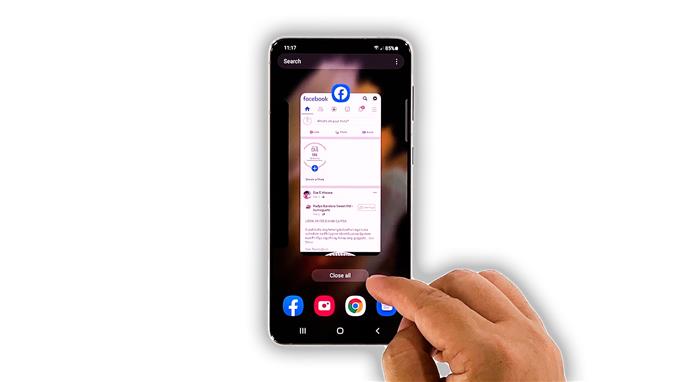W tym przewodniku rozwiązywania problemów pokażemy, co zrobić, jeśli Facebook ciągle się zawiesza na Galaxy S21. Popularne aplikacje, takie jak ta, są regularnie aktualizowane, aby zapewnić ich płynne działanie przez większość czasu. Są jednak przypadki, gdy problemy pojawiają się nieoczekiwanie. Tym zajmiemy się tutaj, więc czytaj dalej, aby dowiedzieć się więcej.
W większości przypadków, gdy aplikacja zaczyna się zawieszać, jest to tylko niewielki problem z samą aplikacją. Taki problem można rozwiązać, wykonując jedną lub kilka procedur. Jednak zdarzają się sytuacje, w których awarie aplikacji są spowodowane problemami związanymi z oprogramowaniem układowym, które są nieco bardziej skomplikowane. Jeśli jesteś jednym z użytkowników, których dotyczy ten problem, wykonaj następujące czynności:
Pierwsze rozwiązanie: zamknij Facebooka i inne aplikacje

Taki problem może wynikać z drobnego problemu z Facebookiem. Dlatego pierwszą rzeczą, którą musisz zrobić, jest zamknięcie go i wszystkich innych aplikacji, które działają w tle. Po wykonaniu tej czynności otwórz aplikację, aby sprawdzić, czy problem został rozwiązany. Oto jak to robisz:
- Dotknij klawisza Ostatnie aplikacje, aby wyświetlić wszystkie aplikacje, które nadal działają w tle.
- Teraz stuknij Zamknij wszystko, aby zamknąć je wszystkie jednym kliknięciem.
Następnie otwórz Facebooka, aby sprawdzić, czy problem został rozwiązany. Jeśli jest to tylko drobny problem z aplikacją, po wykonaniu tej czynności powinna działać poprawnie.
Drugie rozwiązanie: wymuś ponowne uruchomienie telefonu

Awarie aplikacji mogą być również spowodowane drobną usterką systemu i może to być powód, dla którego Facebook zawiesza się na telefonie. Więc następną rzeczą, którą musisz zrobić, jest odświeżenie pamięci urządzenia i ponowne załadowanie wszystkich aplikacji i usług. Możesz to zrobić, wykonując wymuszone ponowne uruchomienie. Oto jak to się robi:
- Naciśnij i przytrzymaj przycisk zmniejszania głośności i klawisz zasilania przez 10 sekund. Spowoduje to wyłączenie telefonu i ponowne włączenie zasilania.
- Gdy pojawi się logo, zwolnij oba klawisze i pozwól telefonowi zakończyć proces uruchamiania.
Po ponownym uruchomieniu otwórz Facebooka, aby sprawdzić, czy problem został rozwiązany. W większości przypadków, jeśli aplikacja zaczyna się zawieszać bez wyraźnego powodu lub przyczyny, prosty restart może to naprawić. To może być rozwiązanie, które sprawi, że aplikacja znów będzie działać idealnie.
Trzecie rozwiązanie: wyczyść pamięć podręczną i dane aplikacji Facebook

Jeśli pierwsze dwa rozwiązania zawiodą, czas rozwiązać problem z samą aplikacją. Spróbuj zresetować go, ponieważ niektóre z jego pamięci podręcznej lub plików danych mogły zostać uszkodzone. Reset aplikacji oznacza wyczyszczenie jej pamięci podręcznej i danych. Skutecznie rozwiązuje takie problemy. Oto jak to robisz:
- Przejdź do ekranu, na którym można znaleźć Facebooka.
- Stuknij i przytrzymaj jego ikonę, aż pojawi się menu Opcje.
- Kliknij ikonę informacji o aplikacji.
- Kliknij Pamięć.
- Najpierw dotknij Wyczyść pamięć podręczną.
- Następnie dotknij wyczyść dane i dotknij OK, aby potwierdzić.
Po wykonaniu tej czynności spróbuj sprawdzić, czy Facebook może teraz działać poprawnie. Będziesz musiał ponownie zalogować się na swoje konto, ale to rozwiązanie prawdopodobnie naprawi drobne problemy z aplikacjami.
Czwarte rozwiązanie: Odinstaluj i ponownie zainstaluj Facebooka

Jeśli chodzi o rozwiązywanie problemów z aplikacjami, wyczyszczenie pamięci podręcznej i danych często je naprawia. Jeśli jednak z jakiegoś powodu Facebook nadal się zawiesza nawet po wykonaniu poprzedniego rozwiązania, nie masz innego wyjścia, jak odinstalować go w celu usunięcia wszystkich plików instalacyjnych, które mogły zostać uszkodzone. Następnie pobierz nową kopię ze Sklepu Play, aby upewnić się, że używasz najnowszej wersji. Tak to się robi:
- Otwórz szufladę aplikacji i znajdź Facebooka.
- Stuknij i przytrzymaj jego ikonę, aż pojawi się menu Opcje.
- Stuknij Odinstaluj i stuknij OK, aby potwierdzić.
- Po pomyślnym odinstalowaniu aplikacji uruchom Sklep Play.
- Wyszukaj Facebook, a następnie stuknij Zainstaluj.
- Poczekaj, aż aplikacja zostanie pomyślnie zainstalowana, a następnie otwórz ją.
Aplikacje innych firm, które ulegają awariom, będą działać poprawnie po wykonaniu tej czynności, chyba że problem dotyczy oprogramowania układowego.
Piąte rozwiązanie: Przywróć ustawienia fabryczne telefonu

W większości przypadków nie musisz wykonywać resetowania, jeśli próbujesz naprawić aplikację, która ciągle się zawiesza. Jeśli jednak awarie będą się powtarzać i jeśli istnieją inne aplikacje, które również mają ten sam problem, musisz to zrobić. Pamiętaj jednak, aby utworzyć kopię ważnych plików i danych, ponieważ zostaną one usunięte. Gdy będziesz gotowy, wykonaj następujące kroki, aby zresetować telefon:
- Otwórz aplikację Ustawienia.
- Przewiń w dół i kliknij Zarządzanie ogólne.
- Stuknij Resetuj, aby wyświetlić wszystkie opcje resetowania.
- Kliknij Przywracanie danych fabrycznych.
- Przewiń w dół i dotknij Resetuj.
- Jeśli zostanie wyświetlony monit, wprowadź blokadę bezpieczeństwa.
- Kliknij Usuń wszystko.
- Wprowadź hasło i dotknij Gotowe, aby kontynuować resetowanie.
Po zresetowaniu skonfiguruj telefon jako nowe urządzenie. Po zresetowaniu urządzenia Facebook i inne aplikacje powinny działać poprawnie.
I to są rzeczy, które musisz zrobić, jeśli Facebook ciągle się zawiesza na Galaxy S21. Mamy nadzieję, że ten przewodnik rozwiązywania problemów pomoże Ci w ten czy inny sposób.
Jeśli uznasz ten post za pomocny, rozważ wsparcie nas, subskrybując nasz kanał YouTube. Potrzebujemy Twojego wsparcia, abyśmy mogli nadal tworzyć pomocne treści. Dziękuje za przeczytanie!